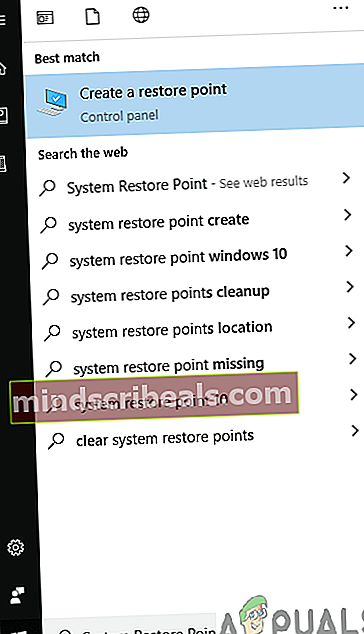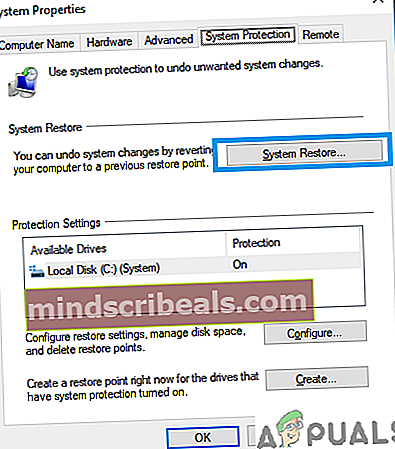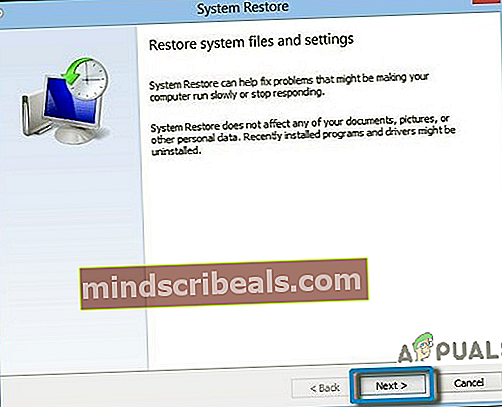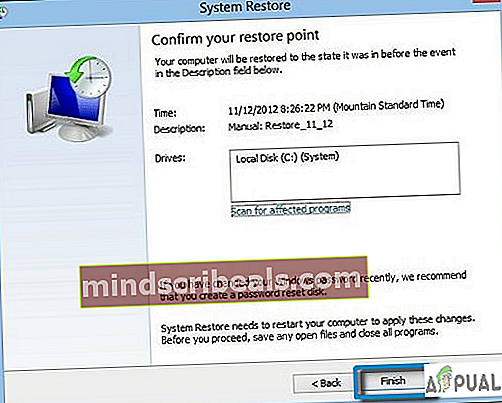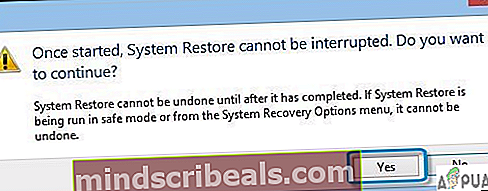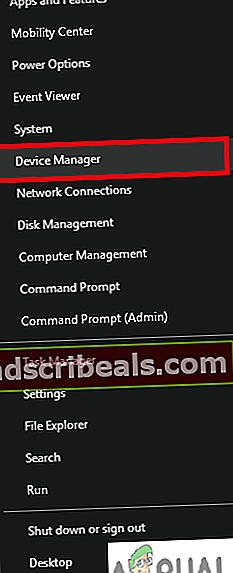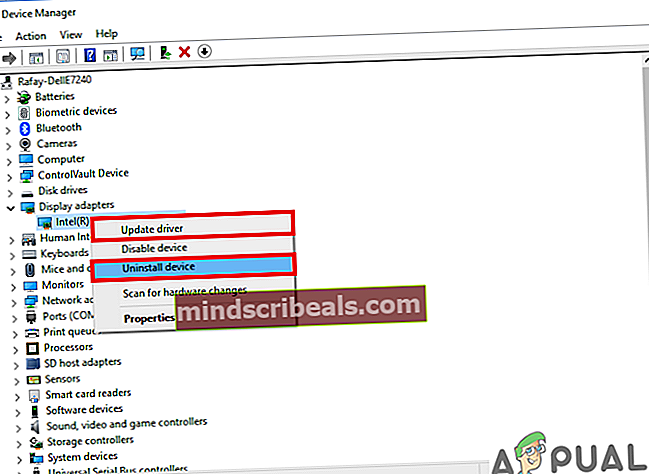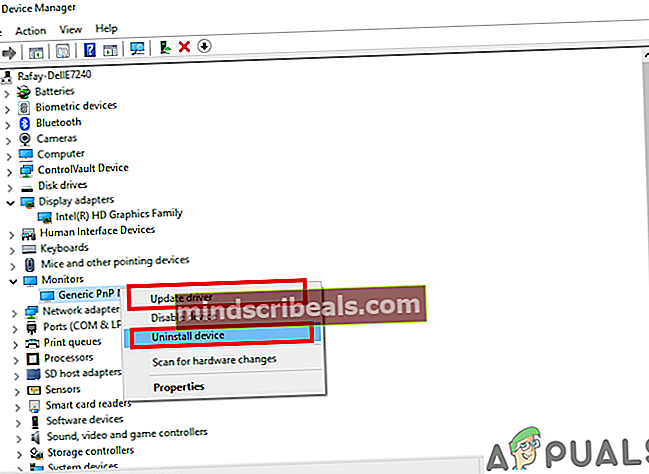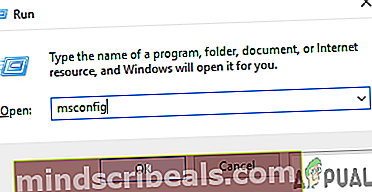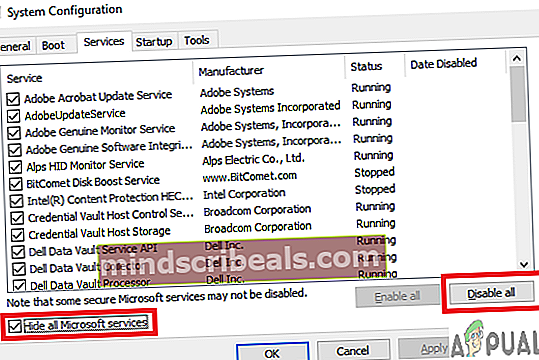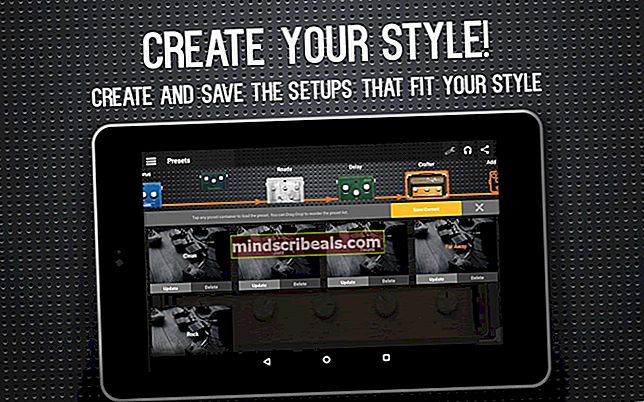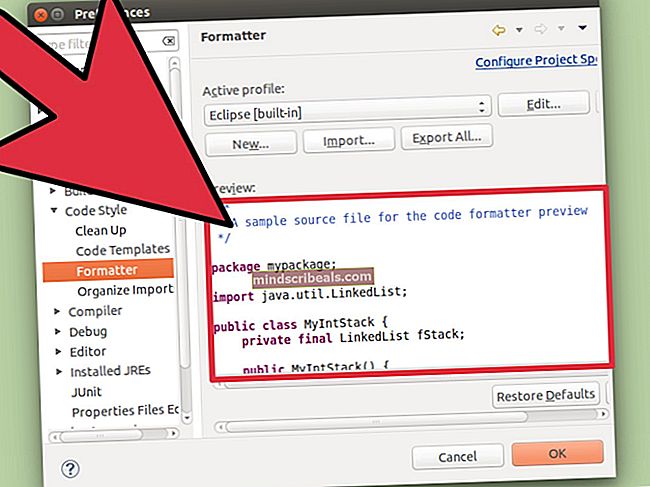Jak opravit chybu „Můj displej společnosti HP přestal fungovat“?
HP My Display je nástroj pro ovládání vašeho monitoru, který vám umožní kalibrovat obrazovku a poskytnout vám nejlepší celkovou kvalitu obrazu. Výkon vašeho displeje mohou ovlivňovat různé faktory, například grafická karta, osvětlení místnosti a také výkon displeje. Tato aplikace poskytuje podrobné pokyny a vzory pro jemné doladění zobrazení. Tato aplikace také umožňuje uživatelům ukládat různá nastavení pro jejich displeje jako předvolby.

Příčiny pádu aplikace
Bylo oznámeno několika lidmi, že při spuštění systému Windows obdrží popovou zprávu HP My Display přestal fungovat . Neexistuje žádný konkrétní důvod pro zhroucení této aplikace, i když jsou časté zprávy o zhroucení z následujících důvodů
- Windows Update. Lidé uvedli, že po aktualizaci systému Windows čelili častým haváriím aplikací.
- Poškozené soubory. Je možné, že se soubory aplikace poškodily, což by způsobilo selhání.
- Aktualizace aplikace. Někteří uživatelé nahlásili, že jejich aplikace začala po aktualizaci selhat.
Při přepínání na displej HDMI se také můžete potýkat s obtížemi.
Řešení 1: Bod obnovení systému.
Obdrželi jste Windows Update? Pokud máte pocit, že se vaše aplikace My Display po určité aktualizaci systému Windows začala chovat špatně, můžete zkusit použít svůj Obnovení systému bod vrátit změny. Chcete-li obnovit původní stav systému, postupujte podle následujících pokynů.
- Otevřete nabídku obnovení systému zadáním Bod obnovení systému ve vyhledávacím panelu.
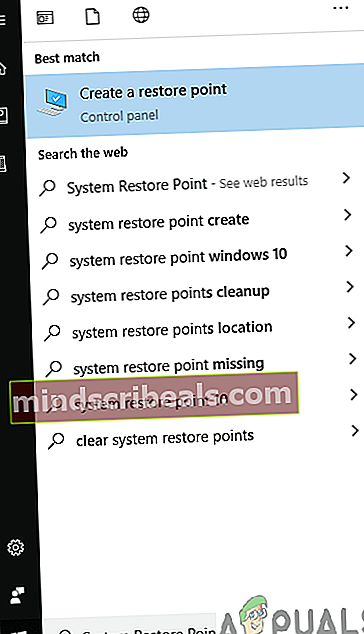
- Z Nabídka Obnovení systému, klikněte na Obnovení systému. Windows obvykle před aktualizací vytvoří bod obnovení, takže by měl ukázat, že v seznamu bodů obnovení.
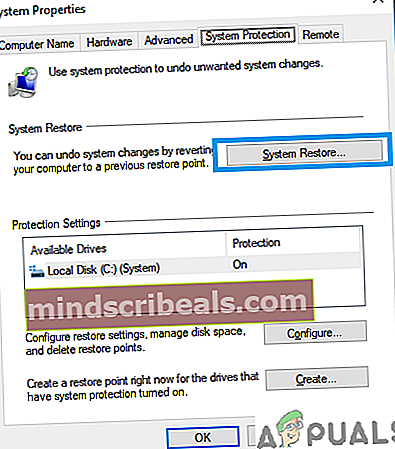
- Když kliknete na Další, zobrazí se vám seznam Obnovte body, vyberte ten, který je před aktualizací.
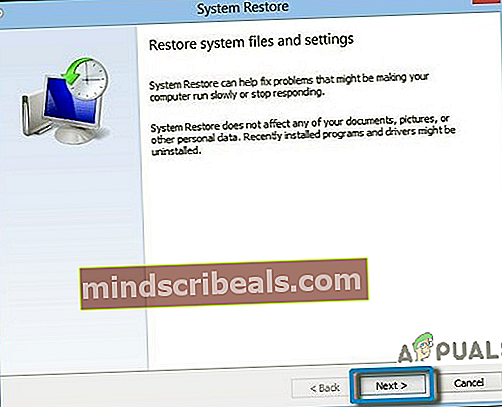
- Nyní vás o to požádá potvrdit vaše rozhodnutí obnovit okna do předchozího stavu, mějte na paměti, že je to velmi zásadní krok a nesmí být žádným způsobem přerušeno, jako např ztráta moci.
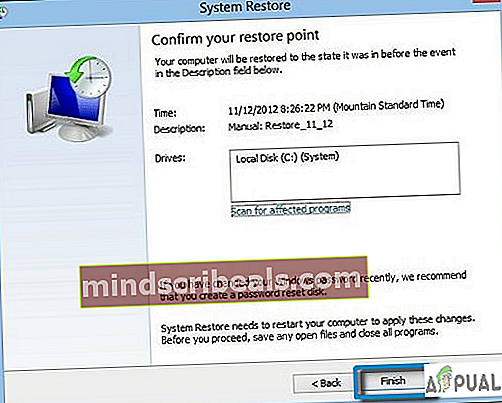
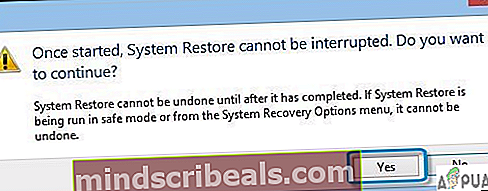
- Otevřete nabídku obnovení systému zadáním Bod obnovení systému ve vyhledávacím panelu.
Řešení 2: Přeinstalujte software.
Existuje šance, že to může být jen několik poškozených souborů a jednoduché přeinstalování by měl problém vyřešit. Tuto aplikaci můžete odinstalovat jednoduše tak, že přejdete do svého Přidat nebo odebrat nastavenía vyhledejte HP My Display a zasáhnout tlačítko odinstalovat proti tomu následuje a nová instalace.

Řešení 3: Aktualizujte nebo znovu nainstalujte ovladač grafické karty / displeje.
Pokud je to jednoduché přeinstalování neovlivňuje software vůbec, pak by to mohlo znamenat, že musíte Aktualizace nebo přeinstalovat ovladač grafické karty nebo ovladač displeje.
- Jednoduše přejděte do svého Správce zařízení kliknutím pravým tlačítkem na tlačítko nabídky Start a výběrem Správce zařízení.
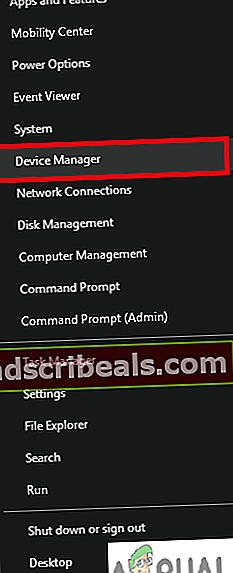
- Najděte svou grafickou kartu ze seznamu a nejprve aktualizujte ovladače.
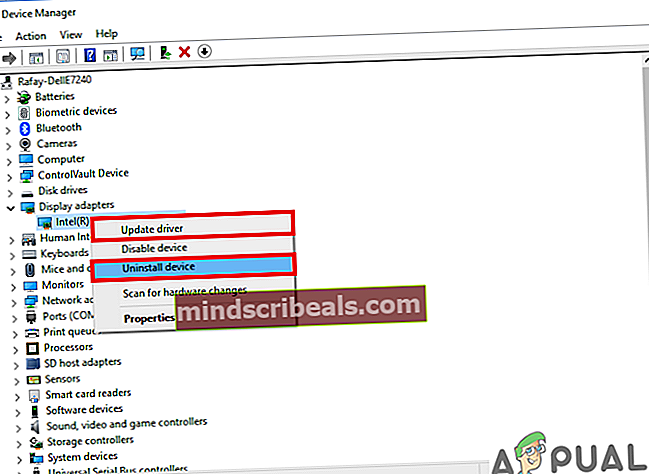
- Udělejte to samé s vaším ovladač monitoru. Oba tyto kroky mohou způsobit váš Monitor se neotáčí dokud nebudou nainstalovány ovladače, je proto lepší provést tyto kroky pomocí externí monitor.
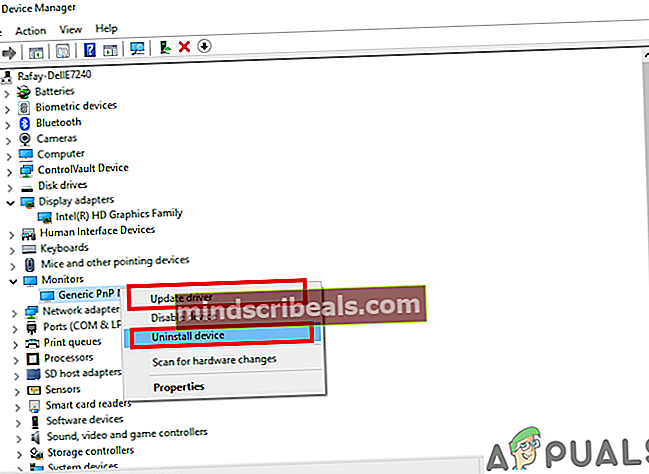
- Jednoduše přejděte do svého Správce zařízení kliknutím pravým tlačítkem na tlačítko nabídky Start a výběrem Správce zařízení.
Řešení 4: Zakázání služby, která může způsobovat konflikty.
Tento další krok je hitem a vyzkoušejte způsob, jak zjistit, zda nějaký existuje konflikt mezi služby a Aplikace HP My Display.
- Předně, Spustit do Nouzový režim . Nyní zkontrolujte, zda se vaše aplikace HP My Display spouští normálně nebo stále způsobuje chybu. Pokud v nouzovém režimu funguje dobře, mohlo by to znamenat, že existuje služba, která s ním při normálním spouštění způsobuje konflikt.
- Pokud v nouzovém režimu skutečně funguje dobře. Spusťte systém normálně stisknutím VYHRAJ + R otevřete konzolu Run Console a zadejte Msconfig otevřít Konfigurace systému Jídelní lístek. V otevřené nabídce přejděte na ikonu Služby záložka.
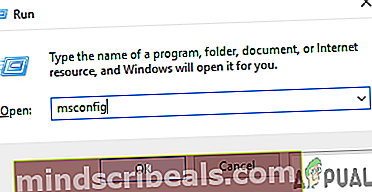
- Šek Skrýt všechny služby společnosti Microsoft a udeřit Vypnout všechno. To je důležité, protože nechcete deaktivovat základní služby a restartovat počítač.
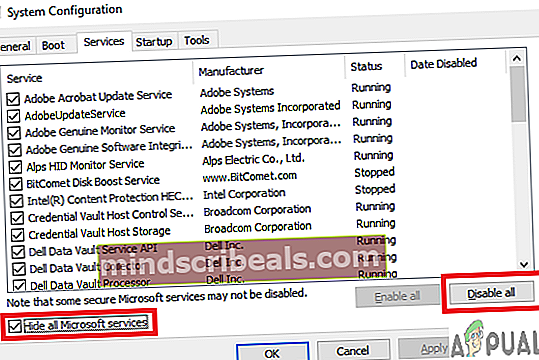
- Další, Restartujte tvůj počítač. Pokud je problém vyřešen, musíte deaktivovat služby jeden po druhém a pokaždé restartujte. To vám pomůže přesně určit službu, která způsobuje selhání aplikace My Display. Jedná se o únavný proces a je lepší ho přeskočit.
Řešení 5: Dobře odinstalujte software.
Pokud nemůžete chybu opravit, můžete ji bezpečně odinstalovat. Nejedná se o základní software a lze jej odstranit bez negativních následků.